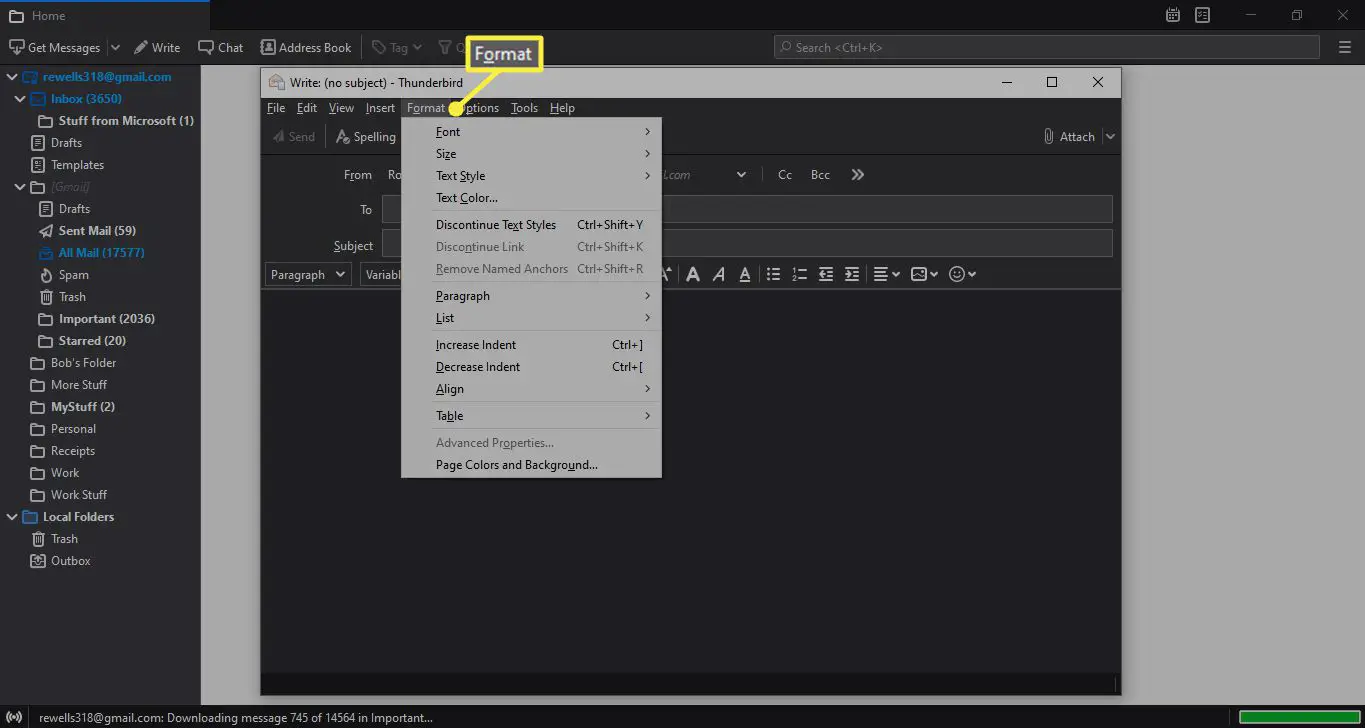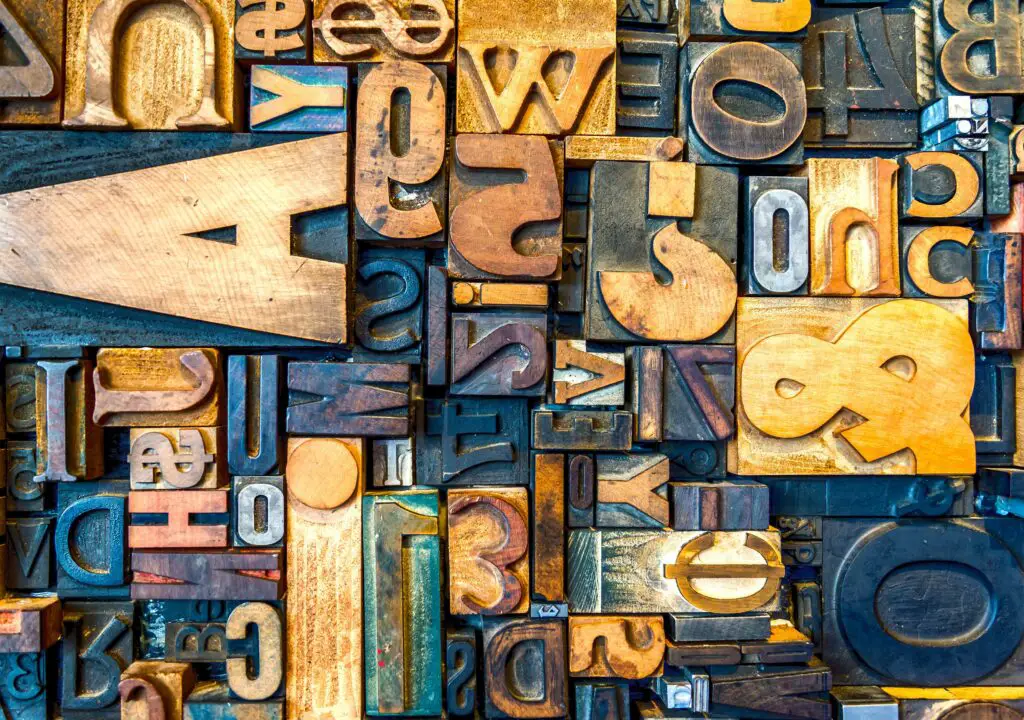
Vad du ska veta
- Gå till Meny > Kontoinställningar > Sammansättning och adressering och se till Skapa meddelanden i HTML-format är kontrollerat.
- Välj sedan Globala komponeringspreferenser, välj Allmänoch bläddra sedan ner till Språk och utseende för att justera teckensnittet.
- Välj om du vill ändra teckensnittet när du skriver ett meddelande Formatera > Font.
Den här artikeln förklarar hur man ändrar standardteckensnittet i Mozilla Thunderbird för att skriva nya meddelanden. Instruktionerna nedan gäller Thunderbird för Windows, men processen liknar Mac-datorer.
Ändra standard Mozilla Thunderbird Message Font
Så här ställer du in ditt eget standardteckensnitt för att skriva nya meddelanden i Mozilla Thunderbird:
-
Välj meny ikonen (de tre raderna) i det övre högra hörnet och välj sedan Kontoinställningar.
-
Välj Sammansättning och adressering under din e-postadress i vänster sidofält.
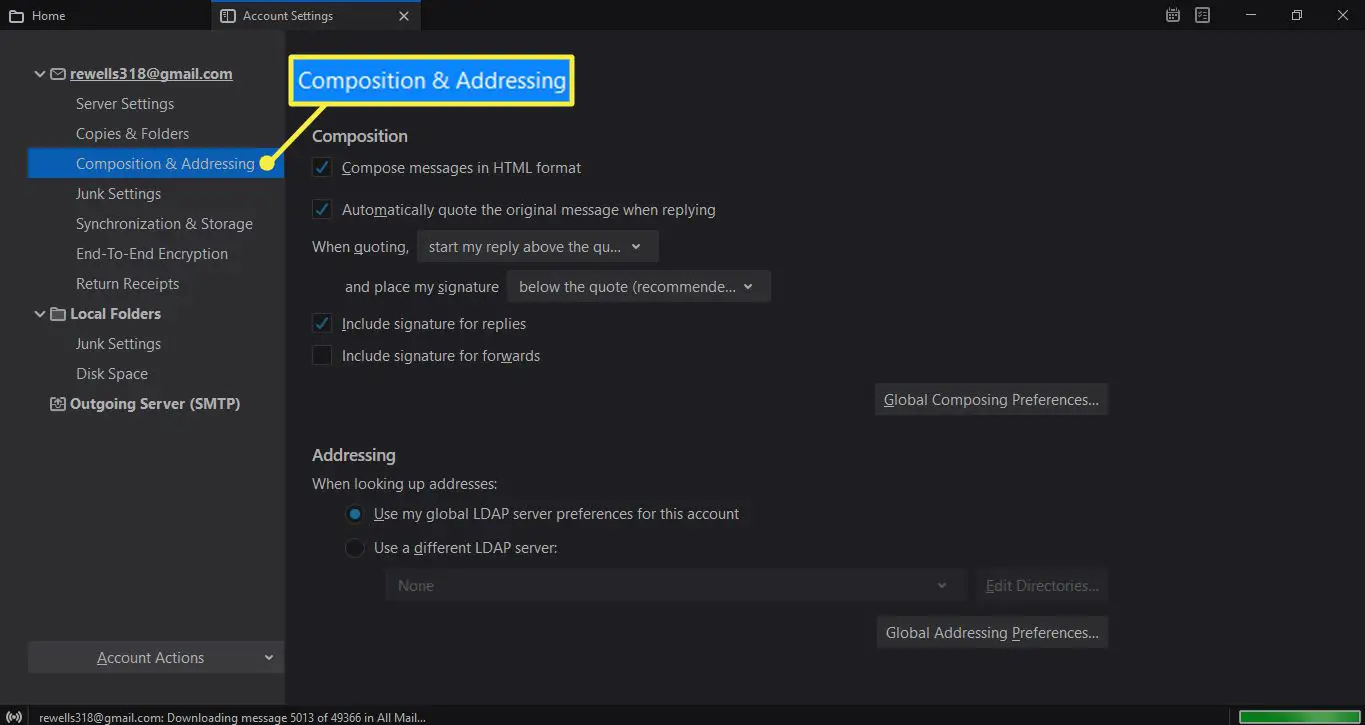
-
Se till att Skapa meddelanden i HTML-format kryssrutan är markerad och välj sedan Globala komponeringspreferenser.
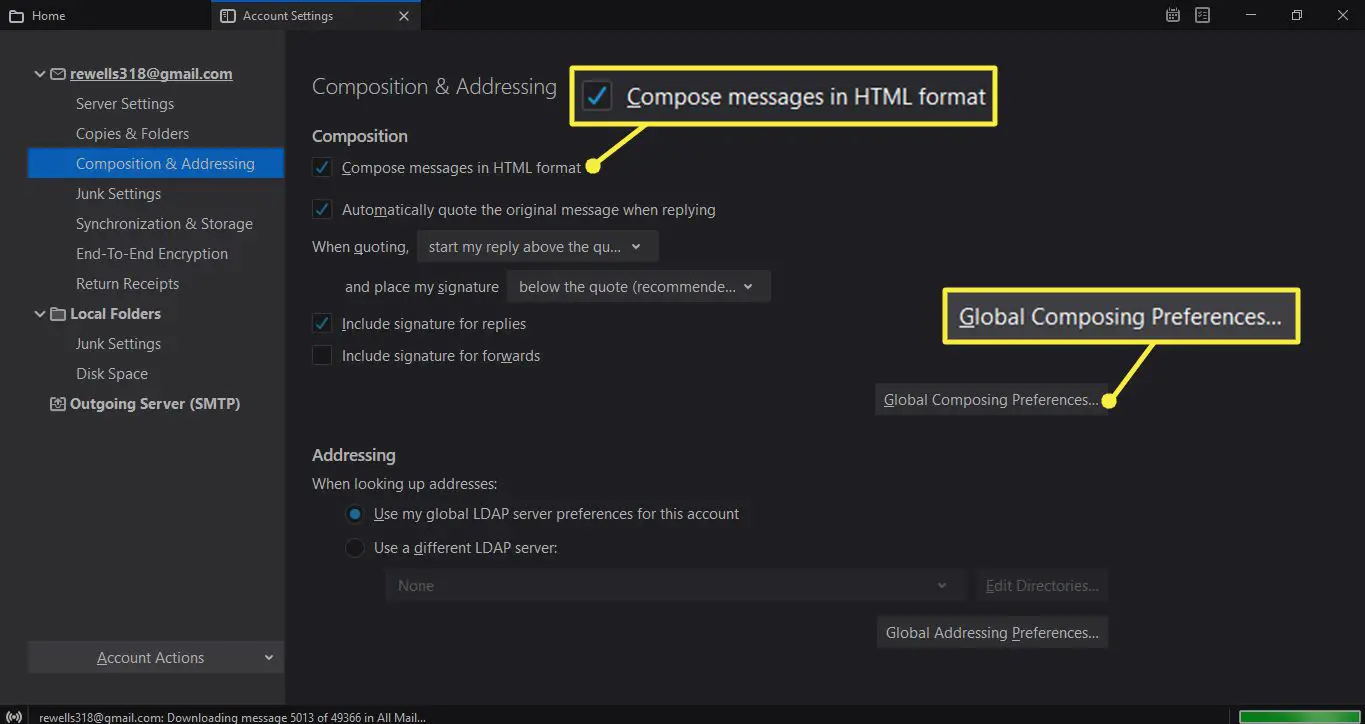
-
Välj Allmän i vänster sidofält och rulla sedan ner till Språk och utseende för att justera standardteckensnitt och textstorlek.
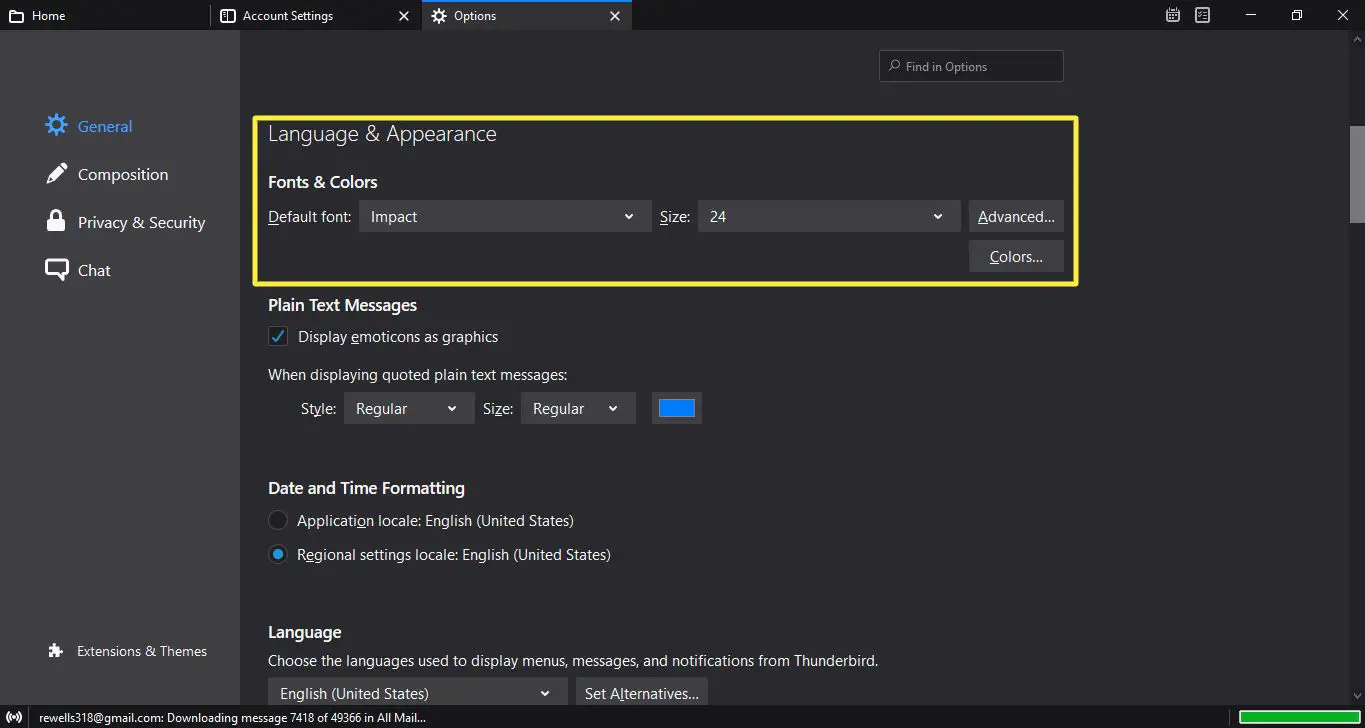
Välj Avancerad under Teckensnitt och färger för fler alternativ, inklusive teckensnitt för olika språk.
-
Stäng inställningsfönstren för Thunderbird. Ändringen träder i kraft nästa gång du skapar ett meddelande.
Det är också möjligt att ändra teckensnitt för inkommande e-post i Thunderbird om du vill göra dina meddelanden lättare att läsa.
Ändra teckensnitt i Thunderbird-meddelanden
För att ändra typsnittet för en enskild e-post, skriv ditt meddelande och välj Formatera > Font.